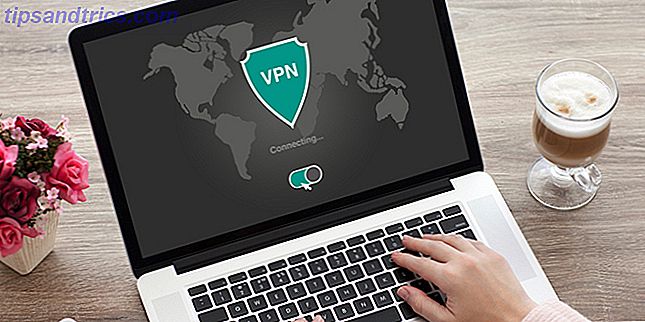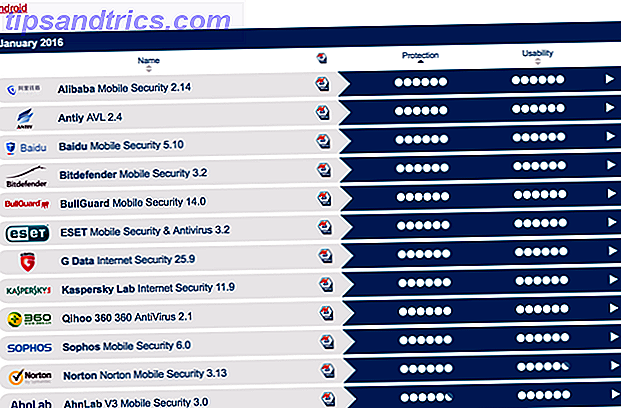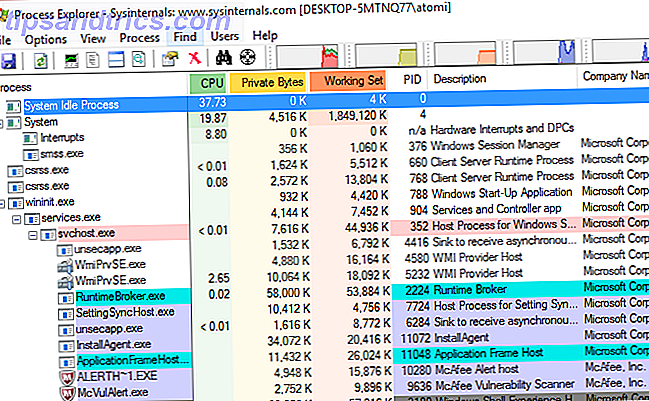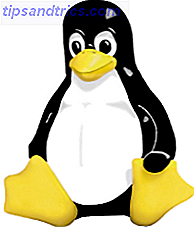 Bessere Nutzung Ihres Desktops 5 Tolle Tipps und Tools Für einen sauberen und minimalistischen Mac-Desktop 5 Tolle Tipps und Tools Für einen sauberen und minimalistischen Mac-Desktop Lesen Sie mehr ist der letzte Schrei in diesen Tagen. Windows-Benutzer haben Desktop-Gadgets Top 7 coolsten Windows 7 Desktop-Gadgets Sie müssen Top 7 Coolest Windows 7 Desktop-Gadgets verwenden Sie müssen Gadgets sind immer cool zu haben. Sie fügen Ihrem Desktop Funktionalität hinzu und erleichtern Ihnen das Leben in der Regel. Nicht zuletzt helfen sie Ihnen, Ihre Individualität auszudrücken. Read More und Mac OS X-Benutzer haben Dashboard-Dashboard-Widgets, auf denen Sie nicht leben können [nur Mac] Dashboard-Widgets, auf denen Sie nicht leben können [Nur Mac] Lesen Sie More und die zugehörigen Widgets.
Bessere Nutzung Ihres Desktops 5 Tolle Tipps und Tools Für einen sauberen und minimalistischen Mac-Desktop 5 Tolle Tipps und Tools Für einen sauberen und minimalistischen Mac-Desktop Lesen Sie mehr ist der letzte Schrei in diesen Tagen. Windows-Benutzer haben Desktop-Gadgets Top 7 coolsten Windows 7 Desktop-Gadgets Sie müssen Top 7 Coolest Windows 7 Desktop-Gadgets verwenden Sie müssen Gadgets sind immer cool zu haben. Sie fügen Ihrem Desktop Funktionalität hinzu und erleichtern Ihnen das Leben in der Regel. Nicht zuletzt helfen sie Ihnen, Ihre Individualität auszudrücken. Read More und Mac OS X-Benutzer haben Dashboard-Dashboard-Widgets, auf denen Sie nicht leben können [nur Mac] Dashboard-Widgets, auf denen Sie nicht leben können [Nur Mac] Lesen Sie More und die zugehörigen Widgets.
Es gibt keinen Grund, warum auch Linux-Benutzer der Party nicht beitreten können, und dank Screenlets können Sie Ihren Desktop aufpimpen und den ungenutzten Speicherplatz optimal nutzen. Nach der Installation können Sie aus den zahlreichen integrierten Widgets auswählen oder von der Community erstellte Beiträge herunterladen.
Wenn du schon ein tolles Thema, ein sexy Dock und eine Reihe von Symbolen hast, für die du sterben kannst, dann könnten die Screenlets deinem Linux-Desktop das letzte bisschen Glanz verleihen.
Was machen Sie?
Screenlets verbessern einfach Ihren Desktop, indem Sie Zugriff auf nützliche Organisationstools, Webclips und Systeminformationen erhalten. Es kann alles von einer grundlegenden Uhr, die in der Ecke zu einem Wetter-Widget sitzt Top 5 Websites zum Download Wetter Widgets für Ihren Blog oder Website Top 5 Websites zum Download Wetter Widgets für Ihren Blog oder Website Lesen Sie mehr oder Ihre ungelesenen E-Mails zählen.
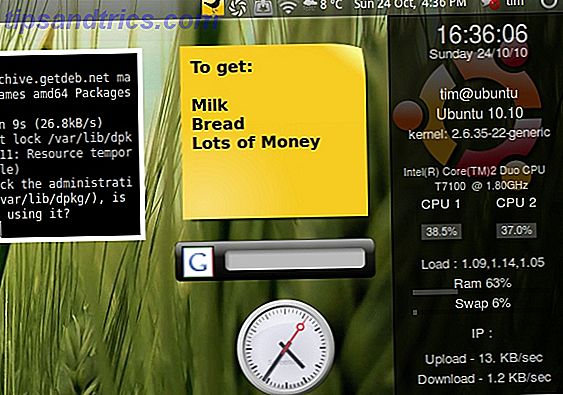
Diese sind perfekt, um einem düsteren Desktop zusätzliche Funktionalität zu verleihen. Die Anpassungsmöglichkeiten sind endlos - Sie können wählen, wo Sie sie ablegen, ob Sie sie sperren, auf mehreren Desktops anzeigen oder einfach einen Desktop haben, der ausschließlich diesen nützlichen Widgets gewidmet ist.
Die aktuelle Version von Screenlets unterstützt auch Widgets, die für andere Plattformen geschrieben wurden, einschließlich SuperKaramba-Designs, Web-Widgets und Google Desktop-Gadgets. 7 Google-Desktop-Gadgets für Produktivität benötigen 7 Google-Desktop-Gadgets für Produktivität benötigen mehr.
Wenn Sie Eye Candy und einen endlosen Strom von sexy aussehenden Widgets auf Ihrem Desktop haben wollen, dann sind die Screenlets wahrscheinlich für Sie.
Installation
Sie können die neueste stabile Version für Ihr spezielles Betriebssystem hier herunterladen, oder wenn Sie Ubuntu ausführen, können Sie direkt über die Befehlszeile installieren.
Öffnen Sie einfach ein neues Terminalfenster ( Anwendungen, Zubehör und dann Terminal ) und geben Sie Folgendes ein:
sudo apt-get Installation von Scorlets
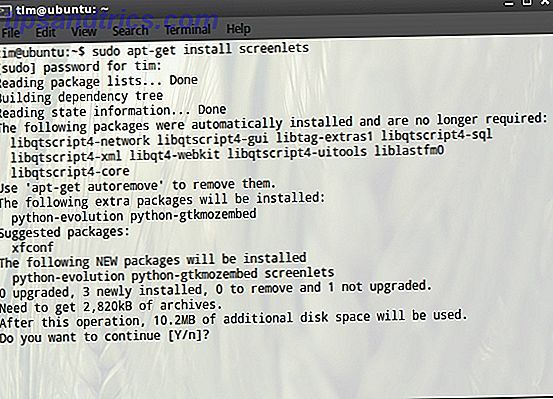
Sie werden nach Ihrem Passwort gefragt und dann gewarnt, wie viel Speicherplatz benötigt wird. Drücken Sie "y", dann Enter und die Scorlets werden installiert.
Sobald Sie heruntergeladen und installiert haben, können Sie das Tool starten und mit dem Hinzufügen zu Ihrem Desktop beginnen, indem Sie den Weg zu Anwendungen, Zubehör und dann zur Auswahl von Scorlets gehen .
Verwendung
Das Hauptkonfigurationsfenster ist ziemlich selbsterklärend. Alle verfügbaren Widgets sind im rechten Fensterbereich sichtbar, und alle, die Sie von nun an herunterladen und installieren, werden neben diesen angezeigt. Wenn Sie ein Widget hinzufügen möchten, klicken Sie einfach darauf und dann auf Starten / Hinzufügen .
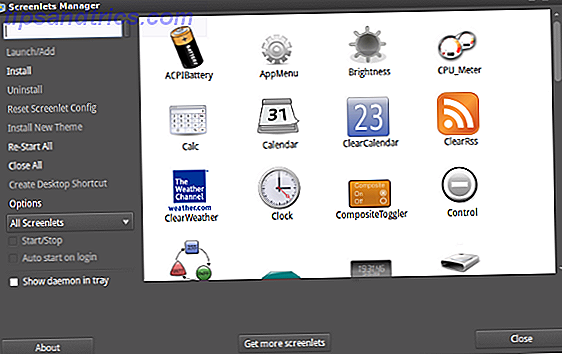
Es gibt ein praktisches Suchfeld für den Fall, dass Sie hunderte installieren und einen schnellen Zugriff benötigen, und die Schaltfläche Optionen öffnet ein Menü, in dem Sie die Standardattribute für jedes neue Element festlegen können, das Ihrem Desktop hinzugefügt wurde.
Sobald Sie ein Screenlet hinzugefügt haben, können Sie mit der rechten Maustaste ein Menü aufrufen, in dem Sie sein Verhalten anpassen können. Indem Sie Eigenschaften wählen, können Sie skalieren, Transparenz hinzufügen, entscheiden, ob Sie es auf jedem Desktop (das ist Sticky, nebenbei) oder sperren Sie es (mit Lock ) unter anderen Optionen.
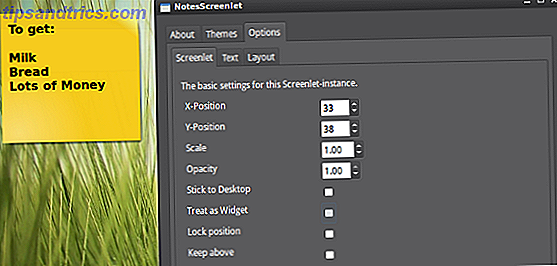
Wenn Ihr Widget mehrere Designs enthält (und die meisten eingebauten Angebote), können Sie das Aussehen auch über dieses Menü ändern.
Ich würde persönlich das Terminal- Widget empfehlen, das ein Terminal-Fenster direkt in Ihren Hintergrund einbettet, und Sysmonitor, mit dem Sie genau wissen, was Ihr Rechner gerade macht.
Laden Sie weitere Widgets herunter
Sie werden sicherlich mit dem, was enthalten ist, gelangweilt, also, wenn Sie nach ein paar mehr Widgets sind hier ein paar Ressourcen, um Sie zu beginnen:
GNOME-Look.org - Scorlets
Widgets, die ausschließlich für die Verwendung mit Scorlets entwickelt wurden.
KDE-Look.org - SuperKaramba Themen
KDE-Looks spezielle Kategorie von SuperKaramba-Themes, die vollständig mit den Scorlets kompatibel sind.
Google Desktop-Gadgets
Googles offizielles Repository für ihr Desktop Gadgets-Projekt.
Mit diesen drei Ressourcen, die Ihnen zur Verfügung stehen, haben Sie Zugang zu Tausenden von potenziellen Widgets. Um ein Widget zu installieren, öffnen Sie einfach die Screenlets, klicken Sie auf die Schaltfläche Installieren und wählen Sie die Datei aus, die Sie gerade heruntergeladen haben. Es sollte nun im rechten Bereich zur Auswahl stehen.
Diejenigen unter Ihnen, die es wagen, eigene Designs zu erstellen, werden wahrscheinlich davon profitieren, diesen Leitfaden im offiziellen Wiki zu lesen.
Wenn Ihnen dieser Artikel gefallen hat, könnte Ihnen mein vorheriger Artikel über den Rest Ihres Linux-Workspaces gefallen. 5 Tools und Tipps für ein sexier Ubuntu-Interface Lesen Sie mehr und unsere Zusammenfassung der besten Linux-Docks 5 Power-Docks für Ihre Linux-Maschine 5 Power-Docks für Ihre Linux-Maschine Vielleicht haben Sie von Mac OS auf Linux gewechselt; oder vielleicht magst du einfach die Idee eines Docks. Was auch immer es ist, diese fünf Desktop-Docks für Linux werden Ihnen helfen, Ihre Produktivität zu verbessern. Lesen Sie mehr kein Geld kann kaufen.
Benutzt du Scorlets? Haben Sie irgendwelche Lieblings-Widgets auf Ihrem Desktop? Lassen Sie es uns in den Kommentaren wissen.